Thông tin liên hệ
- 036.686.3943
- admin@nguoicodonvn2008.info

Bass - âm trầm - là dải âm không thể thiếu trong mọi bản nhạc. Đặc biệt nếu bạn thường xuyên nghe những bản nhạc sôi động, mạnh mẽ, hay có niềm đam mê với phim ảnh, bạn chắc hẳn đã biết rõ tầm quan trọng của tiếng bass trong trải nghiệm âm thanh tổng thể.
Vấn đề nằm ở chỗ “khẩu vị” âm thanh của mỗi người không giống nhau. Chẳng hạn với cùng một bản nhạc, trên cùng một thiết lập loa/tai nghe, có thể bạn thấy lượng bass như vậy là vừa đủ, nhưng người khác lại thấy cần phải tăng thêm âm trầm thì sẽ hay hơn. Trong những tình huống như vậy, Windows 10 và Windows 11 đều cung cấp tùy chọn cho phép bạn tăng thêm lượng âm trầm trên hệ thống để có được trải nghiệm phù hợp hơn.
Tuy nhiên, cần lưu ý rằng tùy chọn tăng âm trầm (Bass Boost) không có sẵn trên tất cả các PC. Nếu máy tính của bạn có phần cứng và trình điều khiển (driver) được hỗ trợ, bạn sẽ thấy tùy chọn này như được mô tả trong các bước bên dưới. Ngoài ra, cho dù bạn đang sử dụng Windows 10 hay Windows 11, cách kích hoạt tính năng này là tương tự.
Để tăng âm trầm trên PC Windows, trước tiên, bạn truy cập Control Panel bằng cách mở menu “Start”, tìm từ khóa “Control Panel” và nhấp vào kết quả trả về tương ứng.
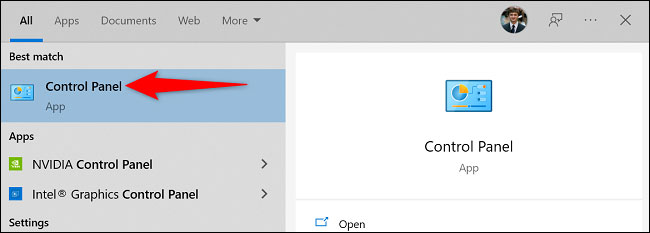
Trên cửa sổ Control Panel, bấm chọn “Hardware and Sound”.
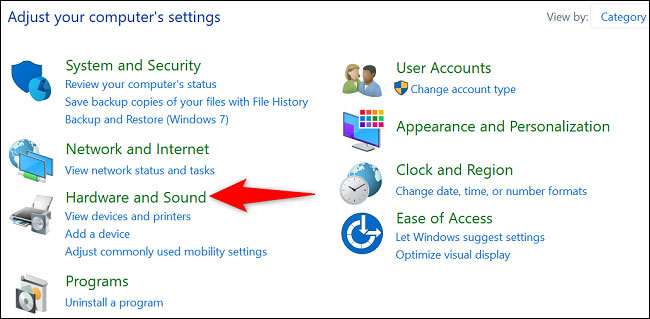
Trên trang tiếp theo, bên dưới phần “Sound”, bạn nhấp vào mục “Manage Audio Devices”.
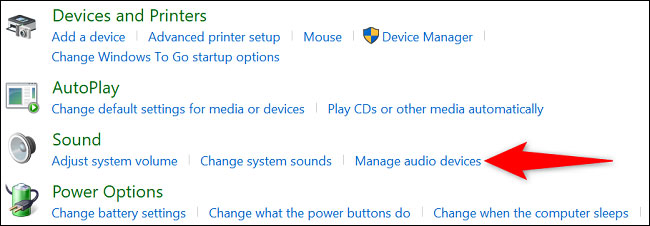
Cửa sổ “Sound” sẽ mở ra. Tại đây, chọn tai nghe hoặc loa mà bạn đang sử dụng, sau đó nhấp vào “Properties”.
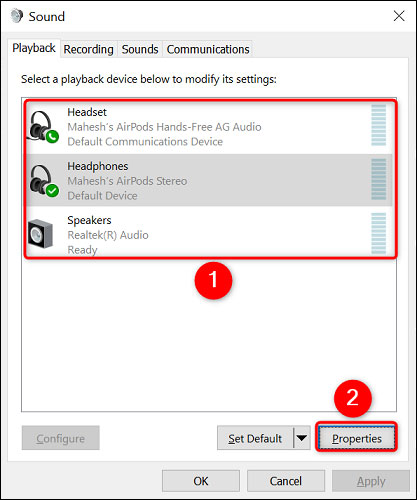
Trên cửa sổ “Properties”, mở tab “Enhancements”. Sau đó, kích hoạt tùy chọn có tên “Bass Boost”.
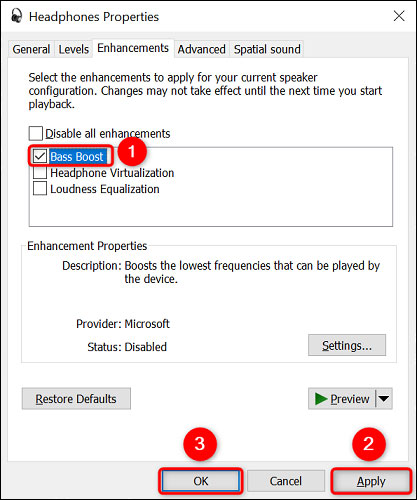
Bây giờ, hãy lưu cài đặt của bạn bằng cách nhấp vào “Apply”, sau đó là “OK” ở dưới cùng.
Tất cả chỉ đơn giản có vậy. Tai nghe hoặc loa được kết nối trên hệ thống giờ đây sẽ tạo ra âm trầm tốt hơn tương đối .
Chúc bạn luôn có được trải nghiệm giải trí tốt nhất với chiếc PC của mình!
Nguồn tin: Quantrimang.com
Ý kiến bạn đọc
Những tin mới hơn
Những tin cũ hơn
 Hướng dẫn chèn code trong Word
Hướng dẫn chèn code trong Word
 20 tuổi và những thay đổi
20 tuổi và những thay đổi
 8 công cụ debugger Linux tốt nhất dành cho các kỹ sư phần mềm
8 công cụ debugger Linux tốt nhất dành cho các kỹ sư phần mềm
 Cách giả lập game PS2 trên máy Mac M1, M2 hoặc M3 với PCSX2
Cách giả lập game PS2 trên máy Mac M1, M2 hoặc M3 với PCSX2
 Cách chạy ứng dụng Windows trên Android bằng Winlator
Cách chạy ứng dụng Windows trên Android bằng Winlator
 Cách chuyển đổi tài liệu Word sang PDF
Cách chuyển đổi tài liệu Word sang PDF
 Cách xóa mật khẩu file PDF trên máy Mac
Cách xóa mật khẩu file PDF trên máy Mac
 Cách tạo trường tùy chỉnh WordPress để thêm siêu dữ liệu
Cách tạo trường tùy chỉnh WordPress để thêm siêu dữ liệu
 Lòng tự kiêu
Lòng tự kiêu
 24 ứng dụng chụp ảnh màn hình hữu ích dành cho macOS
24 ứng dụng chụp ảnh màn hình hữu ích dành cho macOS
 Cách chuyển thư mục Download sang ổ khác trên Windows 11
Cách chuyển thư mục Download sang ổ khác trên Windows 11
 Cách chụp màn hình máy Mac
Cách chụp màn hình máy Mac
 Cách gán các lõi CPU cụ thể cho một ứng dụng trong Windows
Cách gán các lõi CPU cụ thể cho một ứng dụng trong Windows
 Cách tạo hình ảnh bằng AI trong Krita
Cách tạo hình ảnh bằng AI trong Krita
 Niềm kiêu hãnh
Niềm kiêu hãnh
 Nợ chàng trai thanh xuân một lời cảm ơn và xin lỗi!
Nợ chàng trai thanh xuân một lời cảm ơn và xin lỗi!
 Xã giao
Xã giao
 Đêm dài lắm mộng
Đêm dài lắm mộng
 4 cách dễ dàng tạo file ZIP trên Windows
4 cách dễ dàng tạo file ZIP trên Windows
 Hướng dẫn tắt Tab Preview trên Chrome
Hướng dẫn tắt Tab Preview trên Chrome
